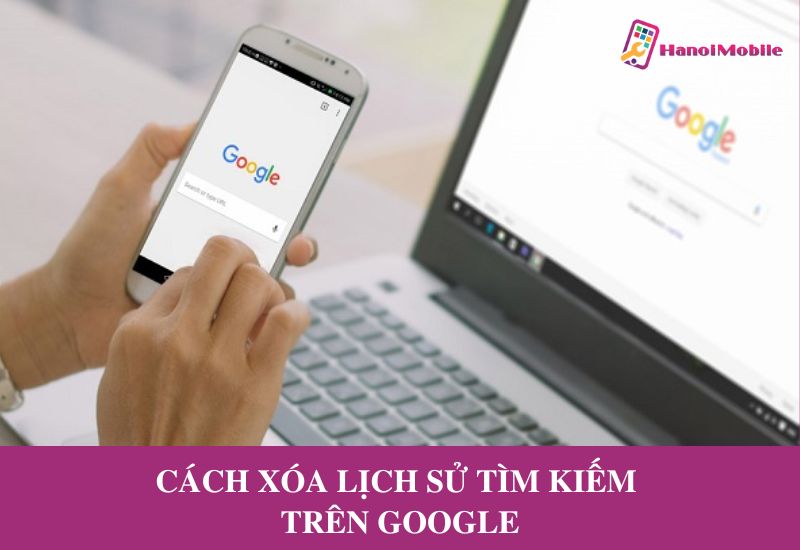
Tìm hiểu về nội dung hiển thị trên trang lịch sử
Dưới đây là những thông tin quan trọng về các nội dung tìm kiếm trên trang lịch sử Google mà bạn cần biết:
- Trang lịch sử tìm kiếm sẽ hiển thị những đường link mà bạn đã truy cập trên Google trong 90 ngày qua.
- Các đường link như chrome://settings hay các trang mà bạn truy cập ở chế độ ẩn danh, các đường link mà bạn đã xóa khỏi lịch sử trình duyệt web sẽ không lưu trữ trên trang lịch sử.
- Nếu bạn đăng nhập vào Google và thực hiện đồng bộ lịch sử tìm kiếm của mình thì trang lịch sử sẽ lưu trữ các đường link truy cập trong thời gian lâu hơn.
- Khi bạn đăng xuất khỏi Chrome thì trang lịch sử sẽ không hiển thị các trang web trên các thiết bị khác của bạn.
Vì sao phải biết cách xóa lịch sử tìm kiếm trên Google?
Trên các thiết bị điện thoại hay máy tính, phần lịch sử tìm kiếm rất quan trọng bởi nó thể hiện những thông tin mà người dùng quan tâm. Do đó, nếu như nó rơi vào tay kẻ xấu thì hậu quả sẽ rất khôn lường.
Bên cạnh đó, Google sẽ sử dụng chính lịch sử tìm kiếm của bạn để tìm hiểu các tùy chọn bảo mật của bạn. Các URL mà bạn truy cập cũng được Google lưu trữ, điều này giúp tăng bộ nhớ. Do đó việc xóa lịch sử tìm kiếm trên Google có thể bảo vệ quyền riêng tư của bạn một cách tốt hơn.
Cách xóa lịch sử tìm kiếm trên Google?
Trên các thiết bị điện thoại và máy tính sẽ có cách thực hiện xóa lịch sử tìm kiếm khác nhau, cụ thể:
Cách xóa lịch sử tìm kiếm trên điện thoại
Đối với các thiết bị iOS
Bước 1: Mở ứng dụng Google hoặc mở bằng trình duyệt Safari trên điện thoại.
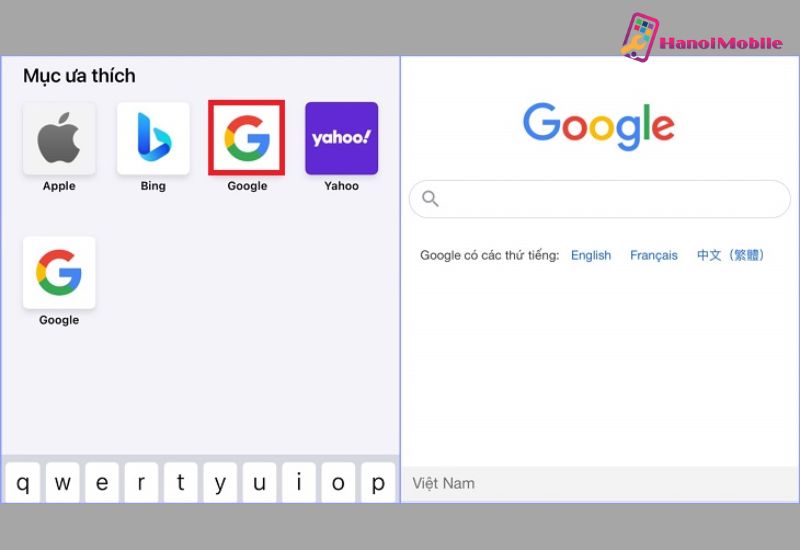
Mở Google
Bước 2: Chọn vào biểu tượng ba dấu gạch ngang ở góc bên trái > Chọn Lịch sử tìm kiếm.
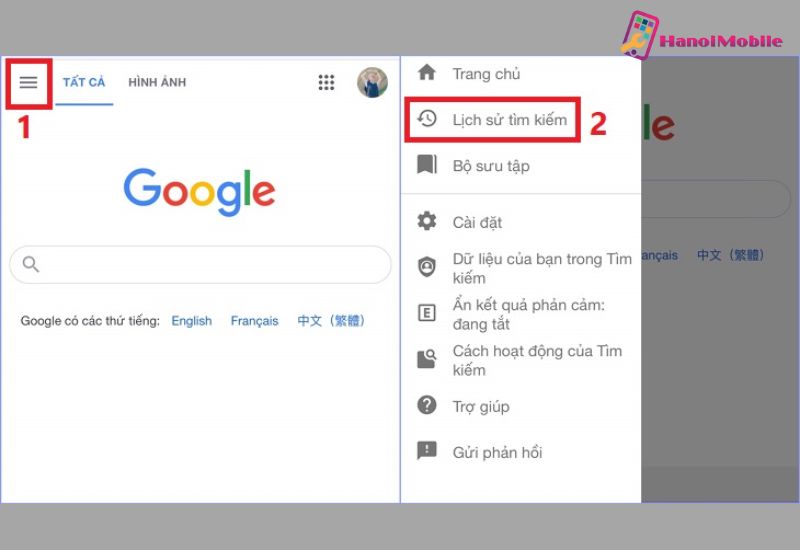
Chọn menu và chọn vào lịch sử tìm kiếm
Bước 3: Chọn Xóa > Chọn vào các tùy chỉnh mong muốn.
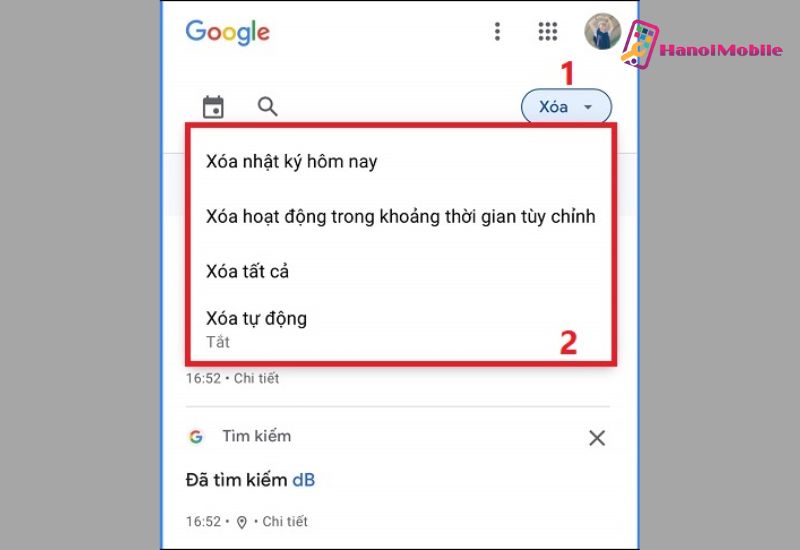
Chọn vào tùy chỉnh mong muốn
Bước 4: Lựa chọn các mục mà bạn muốn xóa hoặc bạn có thể chọn xóa tất cả. Sau đó chọn Tiếp theo.
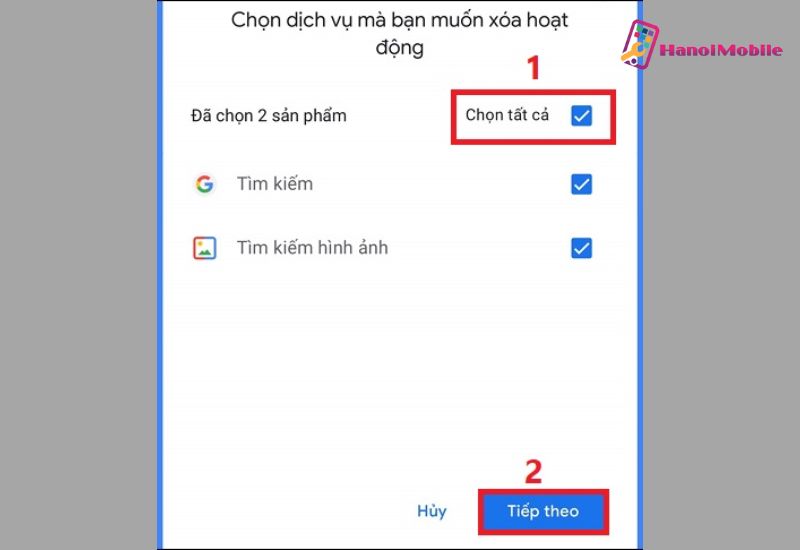
Chọn vào mục muốn xóa hoặc chọn xóa tất cả
Bước 5: Chọn Xóa. Sau khi thiết bị đã xóa xong phần lịch sử tìm kiếm sẽ hiển thị thông báo trên màn hình. Vậy là bạn đã hoàn thành cách xóa lịch sử tìm kiếm chỉ với vài bước thao tác trên điện thoại.
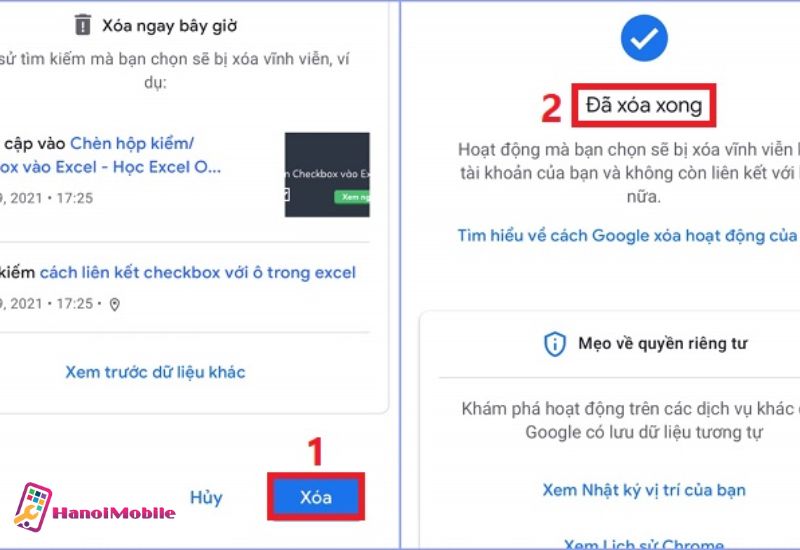
Chọn xóa và hệ thống sẽ thông báo lại trên thiết bị
Đối với các thiết bị sử dụng hệ điều hành Android
Các bước thực hiện cách xóa lịch sử tìm kiếm trên hệ điều hành Android như sau:
- Bước 1: Mở Google > Chọn biểu tượng thêm > Vào Hoạt động tìm kiếm > Chọn vào Thêm ở thanh tìm kiếm > Chọn Xóa hoạt động theo.
- Bước 2: Chọn vào thời gian muốn xóa, ví dụ như “Từ trước đến nay” > Chọn dịch vụ mà bạn muốn xóa hoạt động” > Bấm Tiếp theo > Chọn Xóa để hoàn thành cách xóa lịch sử tìm kiếm này.
Trong trường hợp bạn chỉ muốn xóa một mục khỏi lịch sử tìm kiếm, thực hiện như sau:
- Bước 1: Mở Hoạt động tìm kiếm > Chọn biểu tượng 3 dấu gạch ngang > Chọn Xóa.
- Bước 2: Nếu muốn xóa tự động lịch sử tìm kiếm, bạn chọn vào Xóa tự động.
- Bước 3: Chọn vào thời gian muốn xóa > Chọn Tiếp theo > Xác nhận xóa tự động thành công để hoàn thành các thao tác
Cách xóa lịch sử tìm kiếm trên máy tính
Chỉ với 4 bước đơn giản bạn sẽ hoàn thành cách xóa lịch sử tìm kiếm trên máy tính vô cùng đơn giản:
Bước 1: Truy cập vào Hoạt động của tôi trên Google tại link: https://myactivity.google.com/?continue=https://myactivity.google.com/myactivity
Trong mục Chế độ xem nhóm > Chọn vào Xóa.
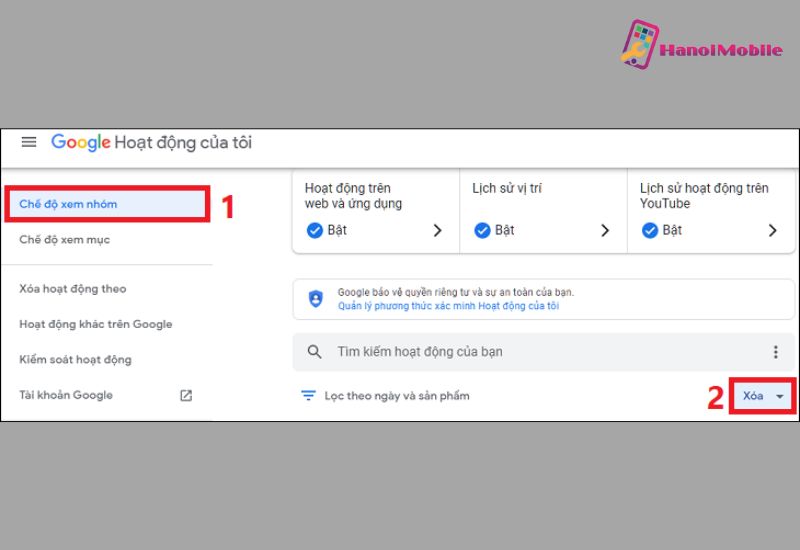
Chọn vào chế độ xem nhóm chọn xóa
Bước 2: Bạn chọn vào 1 trong 4 tùy chọn được gợi ý.
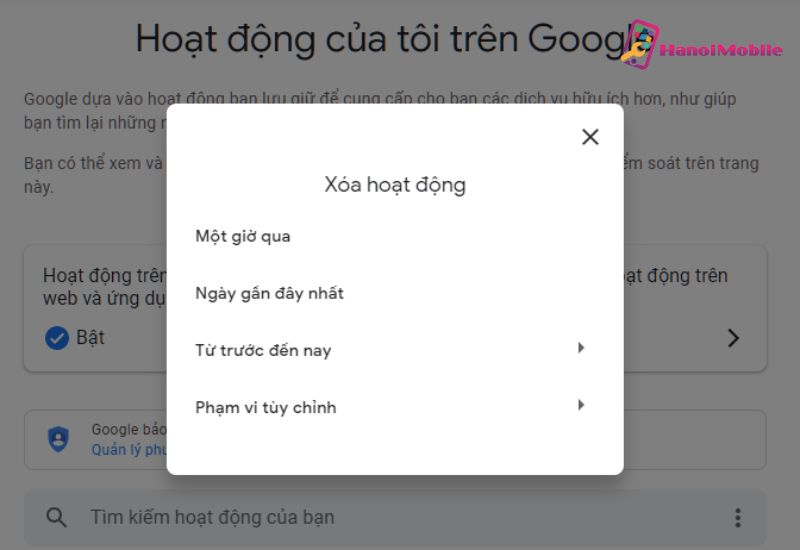
Chọn vào 1 trong 4 tùy chọn được gợi ý
Bước 3: Bạn chọn vào mục muốn xóa hoặc Chọn tất cả > Chọn Tiếp theo.
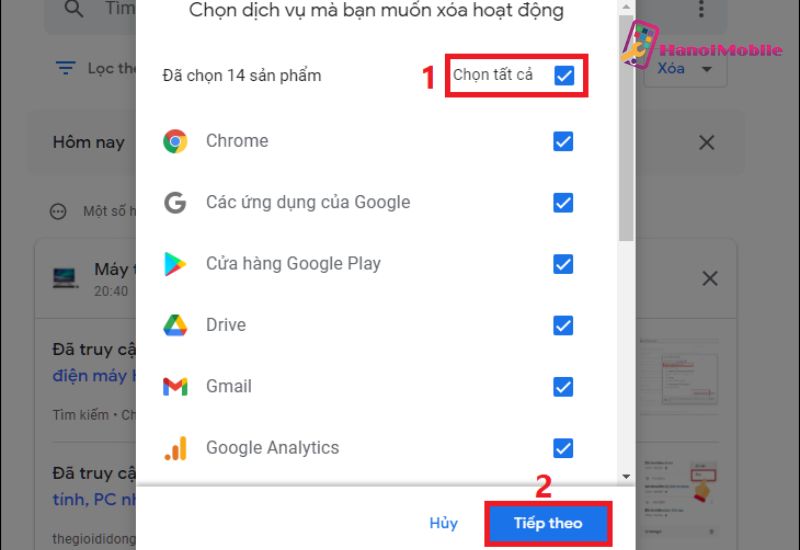
Chọn vào các mục muốn xóa chọn tiếp theo
Bước 4: Chọn Xóa. Như vậy là cách xóa lịch sử tìm kiếm trên Google trên máy tính đã thực hiện xong. Rất đơn giản phải không nào?
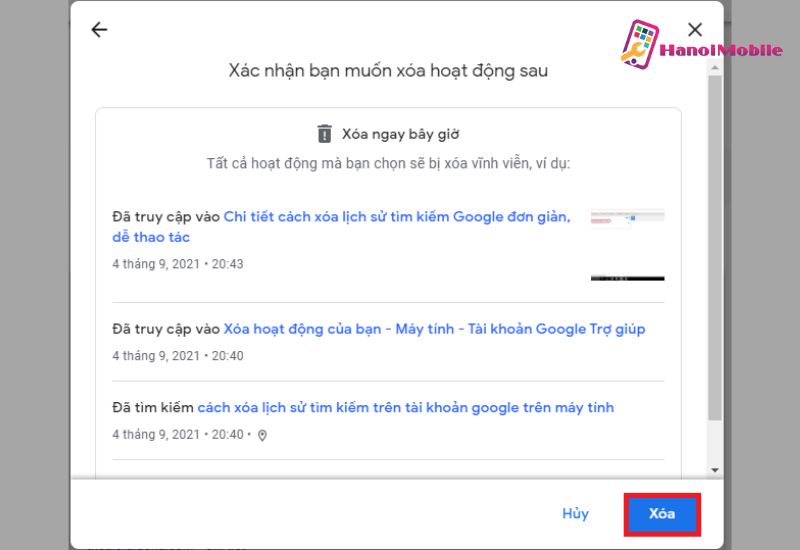
Chọn vào xóa để xác nhận lại một lần nữa
Bạn có thể sử dụng cửa sổ ẩn danh bằng cách sử dụng tổ hợp phím Ctrl + Shift + N. Khi đó tài khoản Google sẽ tự động không lưu:
- Lịch sử duyệt web.
- Lịch sử tìm kiếm trên Google.
- Cookie và dữ liệu trang web.
- Thông tin bạn đã nhập vào biểu mẫu.
- Các quyền bạn cấp cho trang web.
Trên đây là cách xóa lịch sử tìm kiếm trên Google mà chúng tôi muốn chia sẻ đến bạn. Mong rằng những thông tin trong bài viết sẽ giúp bạn thực hiện thành công. Mọi thắc mắc hay đóng góp ý kiến vui lòng liên hệ với HanoiMobile để được hỗ trợ.



![mAh là gì? Ý nghĩa dung lượng pin của đơn vị mAh [A-Z]](https://hanoimobile.vn/uploads/tintuc/mAh là gì/mAh là gì.jpg)
![Smartphone là gì? Điện thoại Smartphone thông minh [FULL]](https://hanoimobile.vn/uploads/tintuc/Smartphone là gì/Smartphone là gì.jpg)

![Face ID là gì? Cách cài đặt thiết lập Face ID chuẩn [A-Z]](https://hanoimobile.vn/uploads/tintuc/Face ID là gì/Face ID là gì.jpg)









Để lại câu hỏi của quý khách